
- •Создание и разметка документа.
- •Создание документа Окно Word.
- •Структура документа
- •Шаблоны
- •Мастер создания документа
- •Режимы просмотра. Предварительный просмотр документа
- •Режимы работы с документами
- •Основные операции и элементы форматирования.
- •Отступы, интервалы, табуляция.
- •Списки и столбцы.
- •Форматирование текста.
- •Выбор шрифта.
- •Табуляция.
- •Изменение и удаление стиля
- •Изменение стандартного стиля
- •Копирование стилей
- •Копирование стилей с помощью мыши
- •Работа с графикой в Microsoft Word
- •Работа с графикой в Microsoft Word. Microsoft Clip Gallery
- •Работа с графикой в Microsoft Word. Обработка графических изображений
- •Работа с графикой в Microsoft Word. Добавление рисунков из файла
- •Работа с графикой в Microsoft Word. Встраивание объектов
- •Работа с графикой в Microsoft Word. Связывание объектов
- •Работа с графикой в Microsoft Word. Пример организации связи между объектами
- •Работа с графикой в Microsoft Word. Редактирование связанного объекта. Обновление, разрыв и изменение связи Редактирование связанного объекта
- •Обновление связи
- •Разрыв связи
- •Изменение связи
- •Работа с графикой в Microsoft Word. Пример внедрения объекта
- •Внедрение электронной таблицы в документ Word
- •Редактирование внедренной таблицы
- •Работа с графикой в Microsoft Word. Графический редактор Microsoft Word
- •Работа с графикой в Microsoft Word. Автофигуры
- •Работа с графикой в Microsoft Word. Инструмент Надпись
- •Работа с графикой в Microsoft Word. Пункт меню Действия панели Рисование
- •Основные принципы создания и редактирования диаграмм.
- •Параметры диаграммы.
- •Работа с графикой в Microsoft Word. Редактирование фигурного текста в WordArt
- •Работа с графикой в Microsoft Word. Содержимое панели WordArt
- •Подписи к объектам
- •Нумерация объектов
- •Добавление таблицы
- •Размер ячеек
- •Разбиение и объединение ячеек
- •Форматирование таблицы
- •Форматирование буквиц
- •Некоторые возможности меню Сервис: Проверка орфографии и грамматики
- •Маркеры исправлений
- •Автоматическая расстановка переносов.
- •Защита документа.
- •Шаблоны и надстройки.
- •Шаблоны документов
- •Создание нового шаблона документа
- •Связывание шаблона и документа
- •Пример создания нового шаблона
- •Пример создания нового шаблона (продолжение)
- •Поля подстановки
- •Основные операции с полями подстановки
- •Поля формы
- •Пример создания нового шаблона (окончание). Размещение полей формы
- •Вставка сноски
- •Изменение сноски
- •Удаление сноски
- •Перенос сноски
- •Переход к сноске
- •Форматирование и размещение сносок
- •Прямое форматирование сносок
- •Изменение стиля всех сносок
- •Размещение сносок
Работа с графикой в Microsoft Word. Пример организации связи между объектами
Рассмотрим пример создания сложного документа, который представляет собой отчет, подготавливаемый в текстовом редакторе Word, и сводная таблица, созданная в Microsoft Excel и содержащая все необходимые сведения о продажах:
 Рис.1.
Внешний вид таблицы Excel
Рис.1.
Внешний вид таблицы Excel
В создаваемом отчете должны учитываться все изменения данной таблицы.
Чтобы создать связь между документом Word и таблицей Excel, необходимо предварительно запустить оба приложения.
Приведем последовательность выполняемых действий.
Запустите Word.
Оформите заголовочную часть отчета так, как показано на рисунке 2.
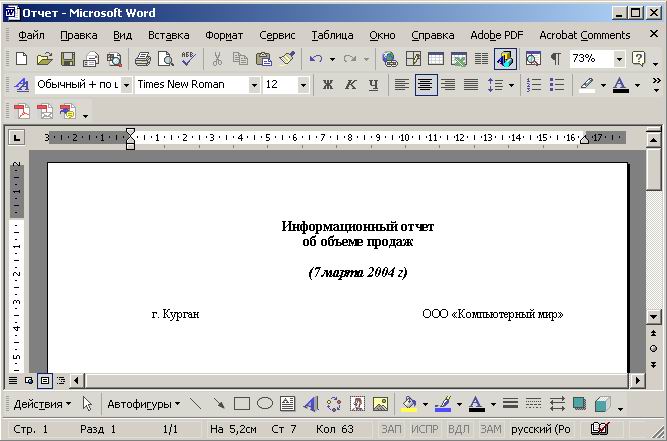 Рис.2.
Заголовочная часть отчета
Рис.2.
Заголовочная часть отчета
Перейдите в Excel и откройте рабочую книгу, содержащую таблицу.
Выделите таблицу.
В меню Правка Excel выберите команду Копировать, чтобы скопировать таблицу в буфер обмена.
Перейдите в документ Word и установите курсор в том месте (под оформленным заголовком), где должны находиться данные из таблицы Excel.
В меню Правка Word активизируйте команду Специальная вставка.
 Рис.3.
Диалоговое окно Специальная
вставка
Рис.3.
Диалоговое окно Специальная
вставка
В верхней части диалогового окна Специальная вставка отображаются имя таблицы - Лист1, ее позиция и диапазон выделенных ячеек - BR1C1:R7C4. Поле Как содержит список типов объектов, которые можно вставить в документ Word.
Выберите элемент Лист Microsoft Excel (объект).
Активизируйте переключатель Связать, чтобы образовать связь. Если активен переключатель Вставить, содержимое буфера обмена вставляется в документ, но связь при этом не устанавливается.
Если нет необходимости в полном отображении сводной таблицы, установите опцию В виде значка.
После нажатия кнопки ОК выделенные данные таблицы появятся в документе Word. При этом размер файла документа не увеличится, так как таблица не сохраняется в нем, а изображение на экране формируется из самого источника.
 Рис.4.
Результат вставки таблицы в документ
Word
Рис.4.
Результат вставки таблицы в документ
Word
После вставки таблицы все изменении исходных данных в Excel будут автоматически выполняться в отчете Word. Например, можно изменить количество дискет с 10 до 30, и эти изменения сразу же будут отражены в документе Word.
Работа с графикой в Microsoft Word. Редактирование связанного объекта. Обновление, разрыв и изменение связи Редактирование связанного объекта
Редактирование связанной информации выполняется в исходном приложении. Простейший способ открытия исходного приложения - двойной щелчок на связанной информации в документе Word:
 Рис.1.
Открытие приложения Excel
для редактирования связанной таблицы
Рис.1.
Открытие приложения Excel
для редактирования связанной таблицы
Для открытия исходного приложения можно также воспользоваться кнопкой Открыть источник диалогового окна Связи (команда Связи меню Правка):
Рис.2. Диалоговое окно Связи
Обновление связи
По умолчанию (рисунок 2) задано автоматическое обновление связи (активизируется переключатель автоматически в области Способ обновления связи диалогового окна Связи), т.е. при изменении информации в исходном документе (таблице Excel) она обновляется и в документе Word, если он открыт. Связи обновляются автоматически и при открытии документа Word. Автоматическое обновление данных можно отменить в диалоговом окне Связи, которое открывается при вызове одноименной команды меню Правка редактора Word. Диалоговое окно содержит список всех связей активного документа Word. Чтобы обновление выполнялось только при нажатии кнопки Обновить, нужно выделить в списке связь и установить переключатель по запросу.
Примечание. Чтобы выделить несколько связей, необходимо при их выборе удерживать нажатой клавишу Ctrl. После активизации переключателя по запросу связи обновляются только при нажатии кнопки Обновить в диалоговом окне Связи.
Команда Связи меню Правка недоступна, если документ не содержит связанной информации.
Чтобы предотвратить обновление связанной информации, следует заблокировать связь. Для этого необходимо, находясь в диалоговом окне Связи, выделить связь или связи, установить опцию Не обновлять связь и нажать кнопку ОК. Блокировка связи не означает ее разрыв. Для ее отмены достаточно выключить опцию Не обновлять связь в окне Связи и нажать кнопку ОК.
